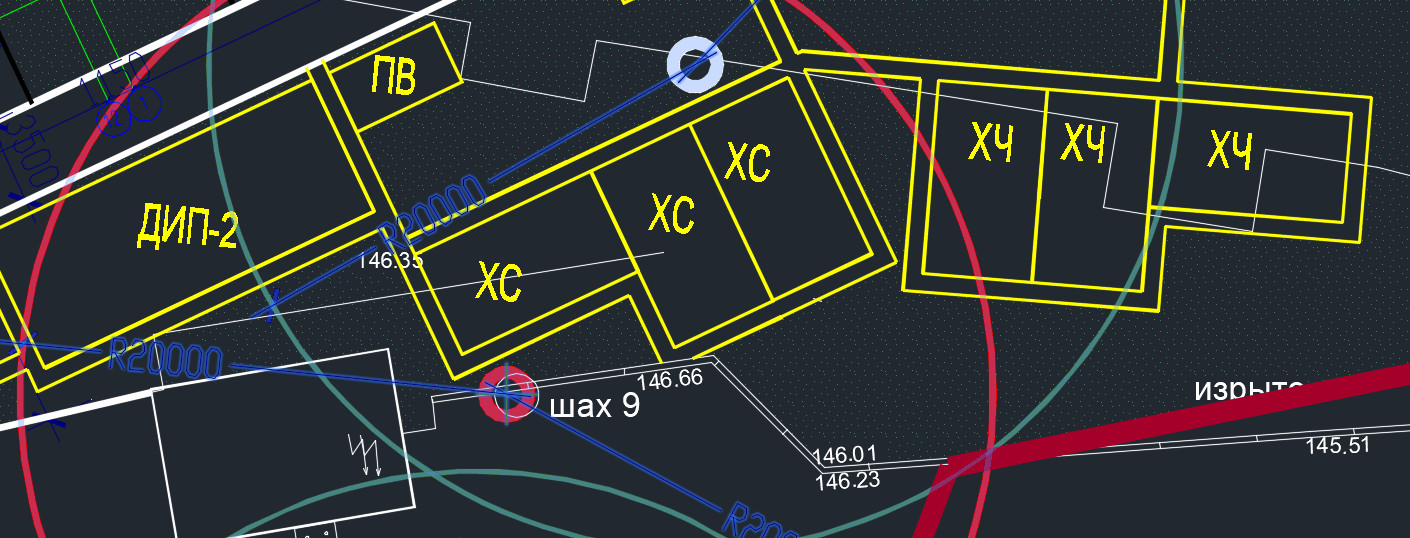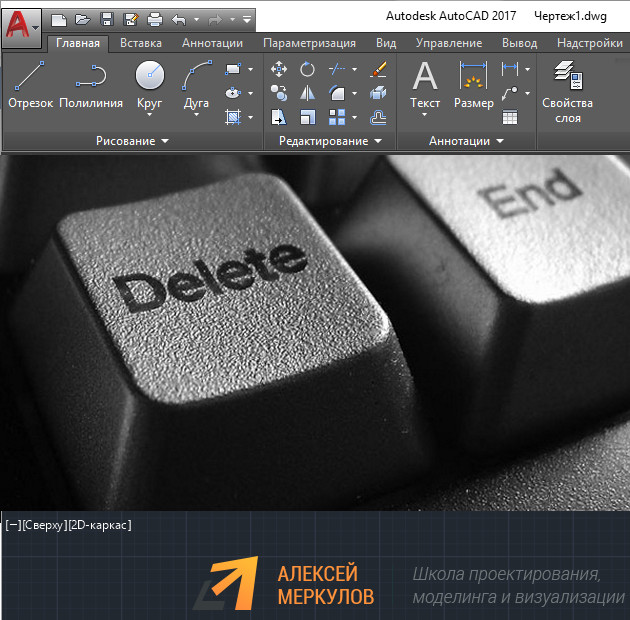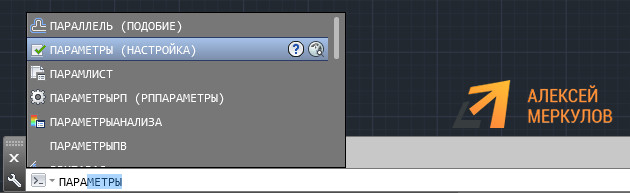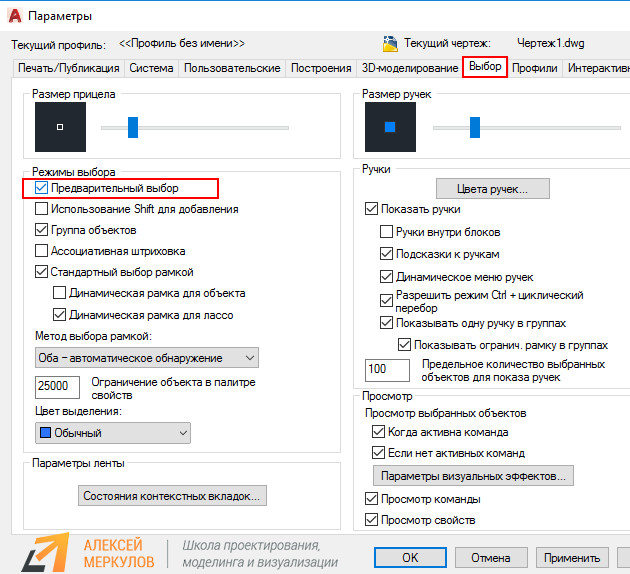- Не работает Delete в Автокаде
- AutoCAD не работает Delete. Способ 1
- AutoCAD не работает кнопка Delete. Способ 2
- Сбой настроек АвтоКАД, не работает кнопка «Delete»
- Не работает Delete
- Сообщения 15
- #1 Тема от AL 12 октября 2003г. 21:09:25
- Тема: Не работает Delete
- #2 Ответ от den-si 13 октября 2003г. 09:39:52
- Re: Не работает Delete
- #3 Ответ от Firebird 13 октября 2003г. 13:00:24
- Re: Не работает Delete
- #4 Ответ от VK 13 октября 2003г. 14:38:15
- Re: Не работает Delete
- #5 Ответ от AL 13 октября 2003г. 20:06:53
- Re: Не работает Delete
- #6 Ответ от Эдуард Смолянка 13 октября 2003г. 22:32:01
- Re: Не работает Delete
- #7 Ответ от AL 13 октября 2003г. 22:56:41
- Re: Не работает Delete
- Не работает delete в Автокаде. Как вернуть функционал кнопке
- Почему в AutoCAD не работает delete?
- Как вернуть функционал клавише delete?
- Не работает Delete в Автокаде
- AutoCAD не работает Delete. Способ 1
- AutoCAD не работает кнопка Delete. Способ 2
Не работает Delete в Автокаде
Время от времени пользователи Автокада сталкиваются с ситуацией, когда не работает кнопка Delete. Причина глюка мне не известна, зато расскажу пару способов, как восстановить работу кнопки.
Пожалуй, на клавиатуре кнопка delete самая используемая при работе в AutoCAD, ну возможно еще F3 (Объектная привязка) и F8 (Орто). Отсутствие функционала данной кнопки порядком раздражает и доставляет неудобство при работе. На самом деле при такой проблеме не работает довольно много команд, как правило, команд редактирования. Дело в том, что отключен режим предварительного выбора, т.е. объекты хоть и выбраны визуально, не доступны для дальнейшего редактирования.
AutoCAD не работает Delete. Способ 1
Для исправления глюка с кнопкой delete проделайте следующее:
1. Перейдите в окно «Параметры» выбрав в верхнем меню Сервис → Настройка… или по клику правой клавиши выберите пункт «Параметры…».
Как вариант еще можно ввести в командную строку ПАРАМЕТРЫ (_OPTIONS).
2. Перейдите в вкладку «Выбор» и установите галку напротив «Предварительный выбор».
AutoCAD не работает кнопка Delete. Способ 2
Порядок восстановления функционала кнопки делит в Автокаде:
1. Введите в командную строку PICKFIRST и нажмите Enter.
2. На запрос «Новое значение PICKFIRST :» укажите 1.
Теперь кнопка Delete работает, и можно редактировать (удалять, перемещать, вращать и т.п.) предварительно выбранные объекты.
Полезно. О том, как вставить символы в Автокаде читайте здесь.
Источник
Сбой настроек АвтоКАД, не работает кнопка «Delete»
Произошол сбой автокада, программа закрылась, после пришлось восстановить чертём, всё прошло удачно, но изменились настройки, не могу работать!
В частности работает кнопка «Delete», приходится стирать кнопкой в автокаде, причём последовательность действий:
1 Выбираем команду стереть
2 Выбираем объект
3 Подтверждаем
Все команды стали работать только в такой последовательности, в отличии от того как я работал ранее, а именно
например для перемещения объекта достаточно было его выделить, подождать секунду и перемещаешь, теперь выбрать команду, выбрать объект, подтвердить .
Хэлп.
Чтобы скопировать свойства объекта тоже самое
Помогите пожалуйста.
18.08.2015, 09:24

18.08.2015, 09:36
alexNAP, просьба изменить название темы «Сбой настроек АвтоКАД, не работает кнопка «Delete»» в соответствии с п.4.3. правил форума, в противном случае тема будет закрыта через 12 часов.
Сообщение сгенерировано автоматически, отвечать на него не нужно
Источник
Не работает Delete
Чтобы отправить ответ, вы должны войти или зарегистрироваться
Сообщения 15
#1 Тема от AL 12 октября 2003г. 21:09:25
- AL
- Восстановленный участник
- На форуме с 4 июня 2003г.
- Сообщений: 6
- Спасибо: 0
Тема: Не работает Delete
Народ кто-нибудь встречал проблему, что перестает работать кнопка на клаве Delete. Иногда раза с пятого удаляет, но не всегда.Уже пол года работаю на Autocad 2004 (Windows XP) дома и на работе (Windows 2000). И тут резко вчера случилась такая фигня дома. Самое интересное, что открыл 2002 Autocad, а там такая же фигня, хотя значительно чаще срабатывает кнопка.
Может кто подскажет, что делать. Вряд ли перестановка проги исправит положение.
#2 Ответ от den-si 13 октября 2003г. 09:39:52
- den-si
- Восстановленный участник
- На форуме с 1 октября 2001г.
- Сообщений: 995
- Спасибо: 0
Re: Не работает Delete
Как ведет себя кнопка в других приложениях? Например, в MS Word.
#3 Ответ от Firebird 13 октября 2003г. 13:00:24
- Firebird
- Восстановленный участник
- На форуме с 27 марта 2002г.
- Сообщений: 263
- Спасибо: 0
Re: Не работает Delete
В Автокад в настройках можно такую шутку сделать — поэтому если и в других приложениях не работает — то это уже не Автокада проблемма, а если только в Автокаде — то скажу что поднастроить.
#4 Ответ от VK 13 октября 2003г. 14:38:15
- VK
- Восстановленный участник
- На форуме с 17 марта 2003г.
- Сообщений: 1,980
- Спасибо: 0
Re: Не работает Delete
Оффтоп, конечно, но вспомнился старый анекдот про повышенный износ клавишей Alt, Ctrl, Delete
#5 Ответ от AL 13 октября 2003г. 20:06:53
- AL
- Восстановленный участник
- На форуме с 4 июня 2003г.
- Сообщений: 6
- Спасибо: 0
Re: Не работает Delete
Нормально работает у меня кнопка.
А насчет настройки 1) некому лазить ко мне на компьютер дома; 2) Иногда срабатывает.
Но, на всякий случай, скажи пожалуйста, где можно посмотреть, может я сам случайно что сделал.
#6 Ответ от Эдуард Смолянка 13 октября 2003г. 22:32:01
- Эдуард Смолянка
- Восстановленный участник
- На форуме с 23 апреля 2003г.
- Сообщений: 795
- Спасибо: 0
Re: Не работает Delete
> AL
1.Один из вариантов- в .options->selection
отсутствует «галка» предварительного
выбора объектов.
2. (менее вероятный)- delete на дополнительной клавиатуре
и включен NUMLOCK.
3.(возможный)-Тормозит компьютер или нужно сменить «клаву».
#7 Ответ от AL 13 октября 2003г. 22:56:41
- AL
- Восстановленный участник
- На форуме с 4 июня 2003г.
- Сообщений: 6
- Спасибо: 0
Re: Не работает Delete
Реально какой-то глюк.
Я поставил галку, где надо. Кнопка стала работать нормально, без тормозов. Но я заметил неудобство при выбирании объекта окном — теперь надо не отпускать левую кнопку, чтобы выбрать окном. Соответственно, у меня не было никогда этой галки и убрать я ее случайно не мог.
Я решил убрать эту галку, а delete продолжает работать, как-будто ничего и не было.
Открыл Autocad2002 и там все нормально.
Бывают же чудеса, ведь эта галка на самом деле не контролирует кнопку Delete.
Источник
Не работает delete в Автокаде. Как вернуть функционал кнопке
- Главная
- Уроки AutoCAD
- Не работает delete в Автокаде. Как вернуть функционал кнопке
Уроки AutoCAD
Многие пользователи встречаются распространённой проблемой: в Автокаде не работает кнопка delete. Данная клавиша очень часто используется при работе, поэтому её неисправность доставляет большие неудобства.
Почему в AutoCAD не работает delete?
Если перестал работать делит в Автокаде – значит у вас отключен режим предварительного выбора объектов. В этом случае у вас не сработает большое количество команд. Т.к. объекты хоть и будут визуально выделены, но команды редактирования станут при этом недоступны.
Как вернуть функционал клавише delete?
Вызовите диалоговое окно «Параметры». Для этого можно в командной строке прописать «НАСТРОЙКА» или «Параметры». Нажмите Enter.
Откроется окно, как на рис. 3. Перейдите во вкладку «Выбор». Найдите раздел «Режимы выбора» и установите галочку напротив «Предварительный выбор». Обязательно нажмите «Применить».
После проделанных действий проблема должна исчезнуть.
Пропишите системную переменную PICKFIRST и присвойте ей новое значение «1».
Источник
Не работает Delete в Автокаде
Время от времени пользователи Автокада сталкиваются с ситуацией, когда не работает кнопка Delete. Причина глюка мне не известна, зато расскажу пару способов, как восстановить работу кнопки.
Пожалуй, на клавиатуре кнопка delete самая используемая при работе в AutoCAD, ну возможно еще F3 (Объектная привязка) и F8 (Орто). Отсутствие функционала данной кнопки порядком раздражает и доставляет неудобство при работе. На самом деле при такой проблеме не работает довольно много команд, как правило, команд редактирования. Дело в том, что отключен режим предварительного выбора, т.е. объекты хоть и выбраны визуально, не доступны для дальнейшего редактирования.
AutoCAD не работает Delete. Способ 1
Для исправления глюка с кнопкой delete проделайте следующее:
1. Перейдите в окно «Параметры» выбрав в верхнем меню Сервис → Настройка… или по клику правой клавиши выберите пункт «Параметры…».
Как вариант еще можно ввести в командную строку ПАРАМЕТРЫ (_OPTIONS).
2. Перейдите в вкладку «Выбор» и установите галку напротив «Предварительный выбор».
AutoCAD не работает кнопка Delete. Способ 2
Порядок восстановления функционала кнопки делит в Автокаде:
1. Введите в командную строку PICKFIRST и нажмите Enter.
2. На запрос «Новое значение PICKFIRST :» укажите 1.
Теперь кнопка Delete работает, и можно редактировать (удалять, перемещать, вращать и т.п.) предварительно выбранные объекты.
Полезно. О том, как вставить символы в Автокаде читайте здесь.
Источник